
Om du kör macOS 10.13 High Sierra på din MacBook eller iMac och har flera Apple-enheter hemma kan du dra nytta av den nya innehållscachefunktionen från Apple. I den här artikeln kommer vi att visa dig hur du kan ställa in innehållscachefunktion på din maskin.
Tack till Cabel Sasser för att dela detta nya tips som har många macOS-användare glada!
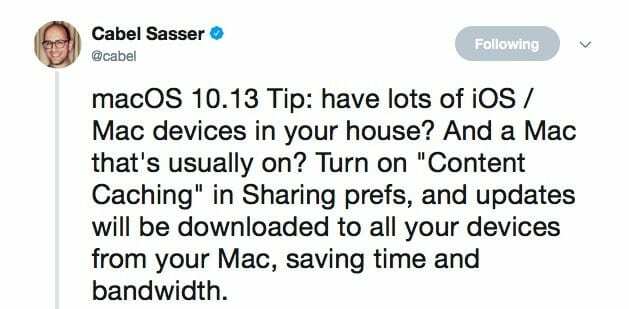
Innehåll
- Vad är Content Caching?
- Vilken typ av Mac/MacBook kan jag använda för att använda cachelagring av innehåll?
- Så här ställer du in inställningar för innehållscache på MacBook
- Säkerhetskopiering av iCloud Library via Content Cache
- Relaterade inlägg:
Vad är Content Caching?
Innehållscache är en macOS-tjänst som hjälper till att minska internetdataanvändningen och påskynda installationen av programvara på Mac-datorer, iOS-enheter och AppleTV.
Enligt Apple,
"Caching av innehåll påskyndar nedladdningen av programvara som distribueras av Apple och data som användare lagrar i iCloud genom att spara innehåll som lokala Mac-datorer, iOS-enheter och Apple TV-enheter redan har nedladdade. Det sparade innehållet lagras i en innehållscache på en Mac och är tillgängligt för andra enheter att hämta utan att behöva gå ut över internet."
Med andra ord, låt säga att du har flera iPads och iPhone hemma. När en ny mjukvaruuppdatering är tillgänglig kommer den att lagras i din macOS-innehållscache första gången du laddar ner uppdateringen för en enhet.
RELATERAD:
- macOS High Sierra-funktioner
- Så här åtgärdar du macOS High Sierra-installationsrelaterade problem
- High Sierra behöver uppdatera ditt biblioteksmeddelande, How-To Fix
Efterföljande enheter kan sedan använda den lokala innehållscachen för att uppdatera sin iOS i motsats till att ansluta till Internet och ladda ner uppdateringen för varje iPhone eller iPad som du äger.
Här är Apples vägledning om hur man gör förbereda för cachelagring av innehåll.
Vilken typ av Mac/MacBook kan jag använda för att använda cachelagring av innehåll?
Du bör kunna använda den här nya funktionen på alla dina senaste MacBooks/iMac som du redan äger. Nyckeln till att ställa in den här funktionen är att se till att datorn som ska användas som innehållscache är ansluten till Internet via Ethernet-kabel i motsats till en enkel Wi-Fi-anslutning.
Det kommer fortfarande att fungera om du använder Wi-Fi men prestandan kommer att vara långsam. Apples rekommendation om bästa praxis belyser följande krav.
- Installera iOS 10.3 eller senare på alla iOS-enheter.
- Anslut din Mac till Internet via Ethernet.
- Anslut din Mac till nätström. Tethered caching-tjänst hindrar din Mac från att gå i viloläge.
- Aktivera Dela Internet-anslutning på Mac
Så här ställer du in inställningar för innehållscache på MacBook
Om du har uppfyllt kraven som diskuterats ovan är det ganska enkelt att ställa in innehållscachefunktionen.
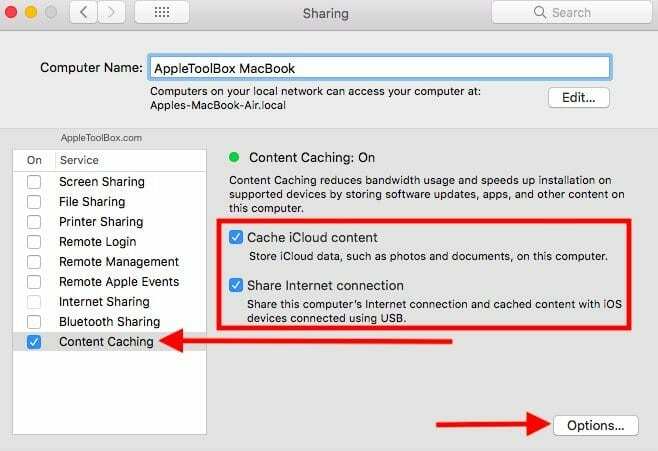
Klicka på > Systeminställningar > Delning. Här måste du aktivera innehållscache och se till att för att aktivera delad internetanslutning så att iOS-enheter kan ta emot sina programuppdateringar från denna lokala innehållscache.
Du kan också klicka på alternativen här för att kontrollera den aktuella cachestorleken samt ställa in storleksparametrarna enligt dina önskemål. Det finns också ett alternativ att välja cache-enhetens plats om du vill lagra den externt.
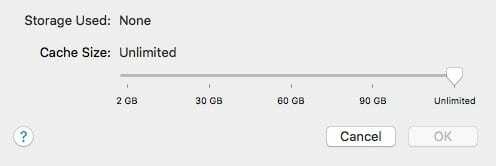
Den här funktionen var tidigare tillgänglig på macOS Server-plattformen men Apple har introducerat den på vanliga macOS i den nya High Sierra-utgåvan. Här är olika innehållstyper som den nya innehållscachen för närvarande stöder. Detta inkluderar dina vanliga iTunes-nedladdningar, iBooks och andra macOS-appar. Den innehåller också OTA-uppdateringar för iOS, Apple TV och macOS.
Säkerhetskopiering av iCloud Library via Content Cache
Den större överklagandet för den här funktionen handlar om säkerhetskopior av iCloud-biblioteket.
iCloud-innehållscachen innebär att säkerhetskopior av iCloud-biblioteket och iCloud Drive sparas lokalt så att när du torkar och återställer en iOS-enhet – det mesta av återställningen från iCloud-säkerhetskopia är det lokala nätverket hastigheter. Detta bör förhoppningsvis eliminera flera timmars och flera dagars återställningar från iCloud-säkerhetskopia.
Mer kommer när vi försöker ställa in den och använda den här coola funktionen på en av våra iMac.
Vad tycker du om den här nya funktionen? Kommer du att använda den för att uppdatera dina olika enheter och MacBooks framåt?

Sudz (SK) är besatt av teknik sedan den tidiga ankomsten av A/UX till Apple, och är ansvarig för den redaktionella ledningen av AppleToolBox. Han är baserad i Los Angeles, Kalifornien.
Sudz specialiserar sig på att täcka allt som rör macOS, efter att ha granskat dussintals OS X- och macOS-utvecklingar genom åren.
I ett tidigare liv arbetade Sudz med att hjälpa Fortune 100-företag med deras ambitioner om teknik och affärstransformation.